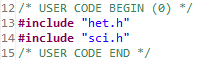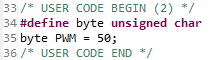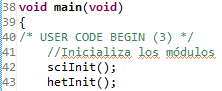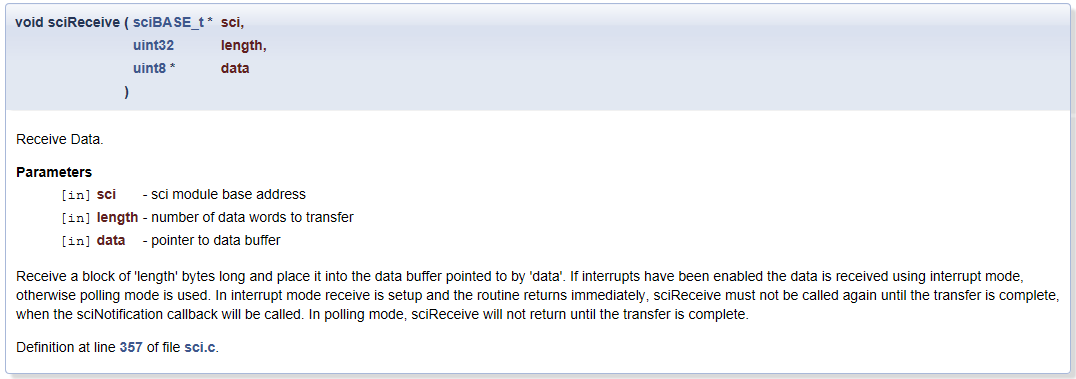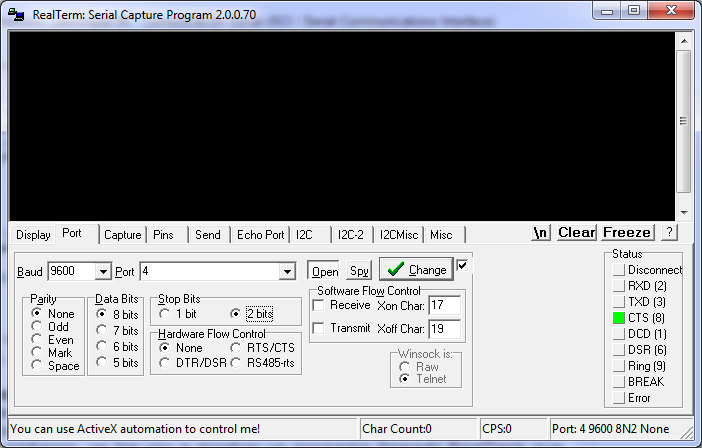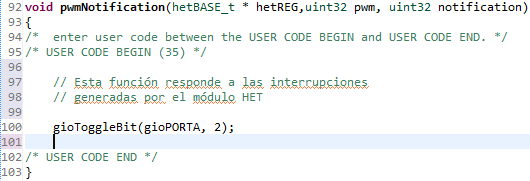Ahora les voy a enseñar cómo hacer que la tarjeta se comunique de manera serial a través del puerto USB para transmitir mensajes.
Como ustedes podrán ver, la tarjeta posee un chip de la marca FTDI. Esta empresa es ampliamente conocida por fabricar circuitos integrados capaces de encargarse de la comunicación serial a través del puerto USB. Este chip en particular es el modelo FT2232HL, que convierte el protocolo USB a UART (Universal Asynchronous Receiver/Transmitter). El protocolo UART es muy sencillo y flexible. Consiste en un bit de inicio, varios bits de datos (este número de bits es predefinido) y uno o dos bits de paro. También puede tener bits de paridad y demás monerías. Como podrán ver en la hoja de datos, este chip tiene muchísimas aplicaciones
En esta tarjeta el chip se usa para dos cosas:
- Programación y depuración del procesador a través de la emulación JTAG
- Comunicación serial usando los protocolos UART
Ahora vamos a hacer un ejemplo donde desde la computadora le mandemos instrucciones al procesador para que cambie el ciclo de trabajo de el LED conectado al puerto HET. Para este ejemplo vamos a utilizar un programa de comunicación serial llamado RealTerm (les dejo el link http://realterm.sourceforge.net/) Comencemos!
Paso 1: Configuración en HALcoGen
Lo primero que hay que hacer es configurar la tarjeta en HALcoGen.
Paso 1.1: Driver Enable
En la pestaña que dice "Driver Enable", habilitamos las casillas que dicen "Enable SCI Driver" y "Enable HET Drivers".
Paso 1.2: HET
Ahora vamos a configurar el HET para que se inicialice con un ciclo de trabajo del 50% a una frecuencia de 1Hz.
Para esto, en la subpestaña que dice "PWM 0-7" nos vamos al primer PWM y lo configuramos para que posea un periodo de 1000000us y un ciclo de trabajo del 50% y lo habilitamos para que salga al pin 8.
Luego, en la subpestaña que dice "Pin 8-15", habilitamos el pin 8 para que sea salida.
Paso 1.3: SCI
Ahora vamos a configurar el SCI. Para esto nos vamos a la pestaña que dice "SCI" y en la subpestaña que dice "SCI/LIN Data Format" hacemos que esté a una frecuencia (baudrate) de 9600 con 2 bits de paro, 8 bits de datos y sin bits de paridad.
Ya tenemos todo listo. Ahora hay que generar el código (F5).
Paso 2: Escribir el Programa
Como se podrán imaginar, el módulo SCI posee varias funciones para poder ser utilizado con facilidad. A continuación veremos cuáles vamos a usar.
Paso 2.1: Configurar el proyecto en Code Composer Studio
Ahora abrimos Code Composer Studio y lo configuramos como lo hemos hecho siempre
Paso 2.2: Escribir el programa principal
Abrimos el archivo que dice "sys_main.c" y escribimos lo siguiente.
Primero hay que incluir todo lo que necesitamos. Esto es, los headers de el SCI y del HET
Luego, para facilitar el programa, hay que definir un tipo usando #define. El tipo que hay que definir es "unsigned char", que es una variable de 8 bits ("char") sin signo ni nada ("unsigned"). A este tipo le vamos a llamar "byte". Esto se hace así.
Pueden ver que también definí una variable llamada "PWM" tipo "byte". Esta va a ser la variable que va a almacenar el ciclo de trabajo que le vamos a mandar desde la computadora.
Ahora hay que inicializar los módulos
Ahora viene lo bueno. En el manual de HALcoGen, en la sección del SCI, pueden ver que hay una función llamada "sciReceive" y nos da la siguiente explicación.
Lo que esta función hace es esperar a que le mandemos un dato de 8 bits con 2 bits de paro y ningún bit de paridad (como lo definimos en HALcoGen). Esta función detiene el flujo del programa hasta que no reciba el dato. Sin embargo, el LED no va a dejar de parpadear por eso, ya que el HET funciona de manera independiente al flujo del programa.
Lo que hay que introducir a esta función para que haga su trabajo es la dirección del módulo, la cantidad de "bytes" que va a recibir (en este caso sólo es 1) y un apuntador diciendo dónde vamos a guardar el dato recibido.
Nota 1: la cantidad de los bytes que vamos a recibir debe ser igual al tamaño de la variable en la que los vamos a guardar. En este caso el tamaño es 1, pero puede ser un arreglo indefinido de bytes (por ejemplo "byte variable[] = "Hola Mundo!""), por lo que hay que usar funciones como "sizeof()" para determinar el número de bytes que vamos a recibir. De otro modo, vamos a tener errores que el compilador no va a detectar.
Continuemos...
El código resultante de esto queda de la siguiente manera.
Pueden ver que agregue una sección donde checa si el PWM ingresado es válido o no.
Paso 3: Probar la comunicación
Existen varias maneras de establecer una comunicación serial en la computadora. Una es utilizando la terminal serial que trae Code Composer Studio. Sin embargo, yo les voy a mostrar un programa llamado RealTerm que está muy completo y tiene un chorro de monerías.
Paso 3.1: abrir RealTerm
Abrimos RealTerm y nos aparece la siguiente pantalla.
En esta pestaña (Display) nos aseguramos que esté seleccionado Ascii (aunque la verdad no me he puesto a ver si funciona igual con los demás).
Paso 3.2: Configurar el puerto
Ahora nos vamos a la pestaña que dice "Port" y hacemos los siguientes ajustes: Parity None, Data Bits 8, Stop Bits 2, Baud 9600, Port 4 (o donde esté conectado la tarjeta. Esto se puede ver en el administrador de dispositivos en la categoría de puertos COM y LPT). Ya que tenemos todo como se muestra, le damos clic en "Change" y luego en "Open".
Paso 3.3 Mandar datos
Ahora nos vamos a la pestaña que dice "Send" y ya podemos comenzar a mandarle datos. En la casilla de texto escribimos un número y luego le damos clic en "Send Numbers".
Así de sencillo fue!
Nota 2: La funcion "sciSend" es igual de fácil de utilizar que el "sciReceive" y funciona perfectamente con RealTerm.
Luego les enseñaré cómo hacer un programa en Visual Studio que se comunique a través del puerto serial.
Les dejo el link del código
My Github
https://github.com/DiegoRosales